Da der ikke er mange skaleringstilstande tilgængeligeMed YouTube-videoer til at opskalere og nedskalere størrelsen på videoer synes mange brugere det er lidt trættende at se relaterede videoer og kommentarer ved at skifte visningstilstand fra fuldskærm til normal. Smart videoudvidelse er en udvidelse til Google Chrome, der er udefor at give dig den bedste oplevelse af videoovervågning ved at give problemfri skalering af videoer. Med denne udvidelse behøver du ikke at dobbeltklikke på videoen for at skifte til fuldskærmtilstand, så du kan bestemme den bedst egnede størrelse af videospilleren ved at rulle rullehjulet opad og nedad.
Hovedafspilleren her er musehjulet. Du skal bare rulle den opad og nedad for at indstille størrelsen på YouTube-videoen. Smart Video Enlarger sigter mod at bringe den samme virkning af intelligent musescrolling, som du har i mange andre applikationer, såsom Windows native Image Viewer, MS Office-suite apps - OneNote, Excel osv. Det er ikke muligt at kontrollere kommentarer og foreslåede videoer være lettere, når du begynder at rulle ned gennem rullehjulet, vil det begynde at reducere videostørrelsen, så du kan se relaterede videoer, kommentarer og forslag til videoer. Lyder godt, ikke?
Når udvidelsen er installeret, tilføjer den et ikonved siden af adresselinjen. Åbn nu en YouTube-video for at kontrollere intelligent musrulning. Som standard afspiller den YouTube-video på fuldskærm. At rulle ned af musehjulet reducerer imidlertid størrelsen for at se beskrivelse og kommentarer.
Som en fleksibel udvidelse giver det dig mulighed for at konfigurere Intelli-Mouse rulleindstillinger. Du kan f.eks. Indstille mindstestørrelse af video, når musehjulet rulles ned.

Hvis du klikker på dets ikon, kan du konfigurere videoskalering efter din smag. Først skal du justere forholdet for videoskalering for at indstille den maksimale videohøjde, når den åbnes. Under det skal du indstille minimum videohøjde, mens du ruller ned til bunden af vinduet.
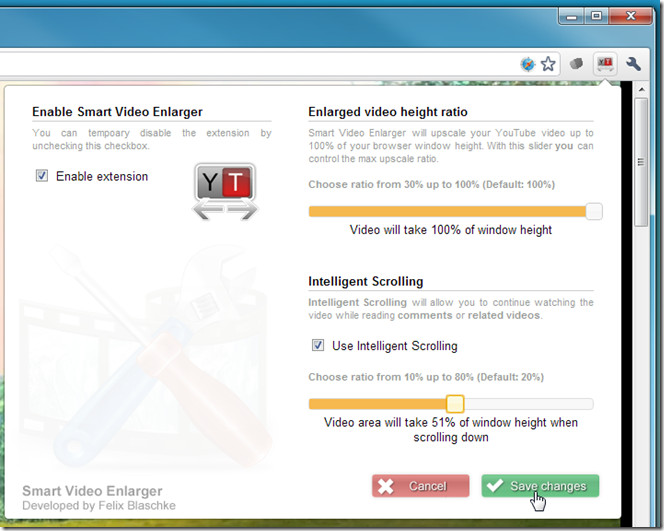
Når indstillingerne er på plads, skal du kontrollere den maksimale og minimale videostørrelse, mens du ruller op og ned på siden.
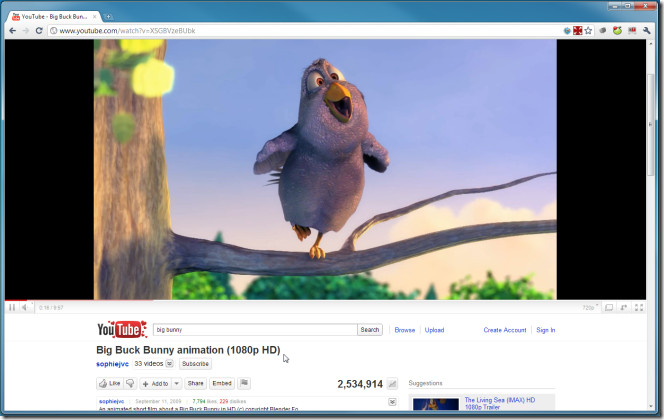
Smart Video Enlarger-udvidelse til Google Chrome













Kommentarer